Reparieren Sie Systemdateien, um die fehlende msvcr70.dll-Datei wiederherzustellen
- Msvcr70.dll ist eine wichtige Windows-Datei von Microsoft, und einige Apps können ohne sie nicht ausgeführt werden.
- Die Verwendung der Befehlszeile zum Reparieren der Installation ist eine großartige Möglichkeit, dieses Problem zu beheben.
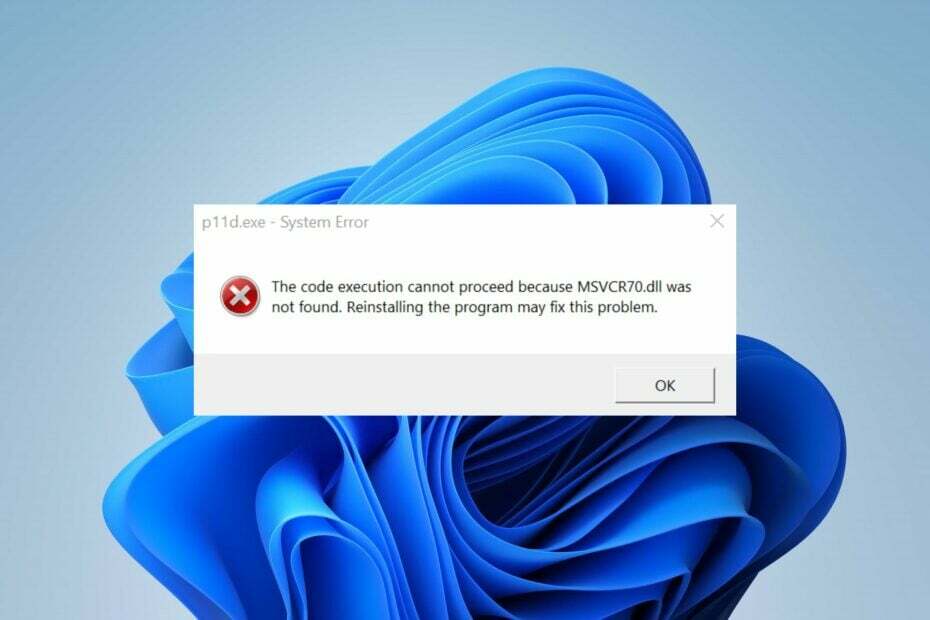
XINSTALLIEREN SIE, INDEM SIE AUF DIE DOWNLOAD-DATEI KLICKEN
Dieses Tool ersetzt die beschädigten oder beschädigten DLLs durch ihre funktionellen Äquivalente, indem es sein dediziertes Repository verwendet, in dem es die offiziellen Versionen der DLL-Dateien enthält.
- Laden Sie Fortect herunter und installieren Sie es auf Ihrem PC.
- Starten Sie das Tool und Beginnen Sie mit dem Scannen um DLL-Dateien zu finden, die PC-Probleme verursachen könnten.
- Klicken Sie mit der rechten Maustaste auf Reparatur starten defekte DLLs durch funktionierende Versionen zu ersetzen.
- Fortect wurde heruntergeladen von 0 Leser in diesem Monat.
Der Fehler „MSVCR70.dll nicht gefunden“ tritt auf, wenn die Systemkomponente, die die Datei benötigt, nicht darauf zugreifen oder sie verwenden kann.
Es macht es unmöglich, Ihre Apps zu verwenden oder einige Aufgaben auszuführen, die von der Datei abhängen, und es kann in mehreren Variationen auftreten. Unabhängig davon wird in diesem Handbuch die Behebung des Fehlers in wenigen Schritten erläutert.
Außerdem können unsere Leser unseren Leitfaden zur Reparatur durchgehen fehlende DLL-Dateien unter Windows 11 PCs für weitere Informationen.
Was ist Msvcr70.dll?
Msvcr70.dll ist eine Microsoft C Runtime Library-Datei und eine wichtige Komponente für einige Windows-Anwendungen und -Dienste.
Es speichert Informationen und ausführbare (EXE) Anweisungen zum Ausführen von in C++ geschriebenen Anwendungen. Einige Anwendungen können ohne die Datei nicht ausgeführt werden, sodass eine Änderung ihres Vorhandenseins Auswirkungen auf Ihr System haben kann.
Warum wird die Msvcr70.dll nicht gefunden?
Fehler im Zusammenhang mit der Datei msvcr70.dll können aus verschiedenen Gründen auftreten. Einige bemerkenswerte sind:
- Msvcr70.dll wurde gelöscht oder verlegt – Es gab Fälle, in denen die Datei versehentlich entfernt wurde. Dies tritt normalerweise nach einem Update oder nach der Installation bestimmter Software auf.
- Beschädigte Systemdateien– Die Datei kann verloren gehen, wenn Ihre Systemdateien beschädigt sind.
Diese Ursachen können auf verschiedenen Computern variieren. Trotzdem führen wir Sie durch grundlegende Schritte, um den Fehler zu beheben.
Was kann ich tun, wenn die Msvcr70.dll nicht gefunden wird?
Führen Sie diese vorläufigen Überprüfungen durch, bevor Sie erweiterte Schritte zur Fehlerbehebung ausprobieren:
- Führen Sie Viren- und Malware-Scans auf Ihrem PC durch, um ihn zu bereinigen.
- Installieren Sie das Programm neu, das den Fehler „Msvcr70.dll nicht gefunden“ anzeigt.
Wenn Sie den Fehler nicht beheben können, fahren Sie mit den folgenden Lösungen fort:
Der Fehler „Msvcr70.dll fehlt oder wurde nicht gefunden“ kann Probleme verursachen, da es sich um eine wichtige Datei handelt. Daher ist es wichtig herauszufinden, wie die DLL-Datei repariert werden kann, um Abstürze, Fehler und Verzögerungen zu vermeiden. Leider kann es schwierig sein, es zu reparieren, wenn Sie nicht technisch versiert sind oder keine Vorkenntnisse haben.
Benutzer können jedoch Stress und Ärger abbauen, indem sie spezielle Tools verwenden, um 100 % der DLL-Dateifehler zu beheben. Daher empfehlen wir Ihnen, den Msvcr70.dll-Fehler mit Fortect zu reparieren DLL-Reparatur-Tool für PCs.
Ein Vorteil der Verwendung von Fortect ist, dass es einfach zu bedienen ist und keine Vorkenntnisse erfordert. Es repariert die Datei, indem es den Fehler „Fehlende Datei“ scannt und automatisch behebt.
2. Führen Sie einen SFC- und DISM-Scan durch
- Klicken Sie mit der linken Maustaste auf die Start Taste, tippen cmd, und wählen Sie aus Als Administrator ausführen.
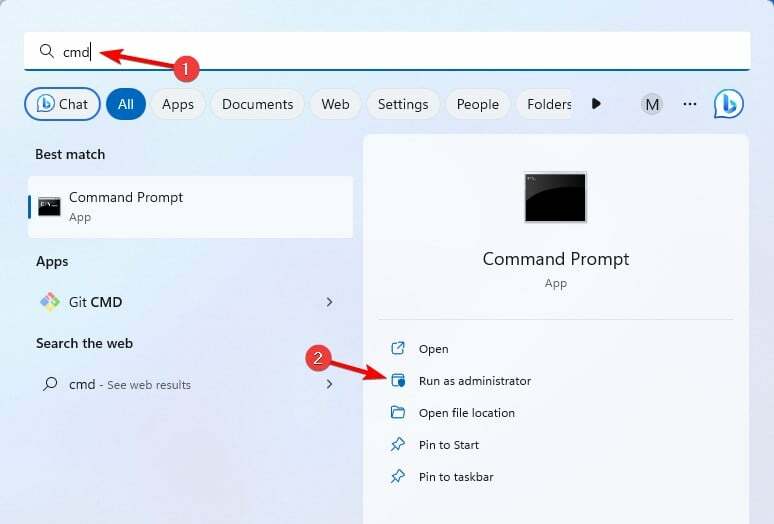
- Klicken Ja auf der BenutzerkontensteuerungIch fordere auf.
- Geben Sie Folgendes ein und drücken Sie die Eingabetaste:
sfc /scannen
- Starten Sie Ihren PC neu und prüfen Sie, ob der Fehler „Msvcr70.dll fehlt“ erneut auftritt.
- Wenn das Problem weiterhin besteht, beginnen Sie Eingabeaufforderung als Administrator und führen Sie den folgenden Befehl aus:
DISM /Online /Cleanup-Image /RestoreHealth
Das Ausführen eines System File Checker-Scans wird Reparieren Sie beschädigte Dateien unter Windows und beheben Sie den Fehler „Msvcr.dll nicht gefunden“.
Lesen Sie unseren Artikel darüber, was zu tun ist, wenn Es passiert nichts, wenn Sie "Als Administrator ausführen" auswählen auf Windows 11.
- Vb6ko.dll konnte nicht gefunden werden: So beheben Sie das Problem
- 0x80096010 Windows Update-Fehler: 5 Möglichkeiten, ihn zu beheben
- Parser hat Fehler 0xc00ce556 zurückgegeben: So beheben Sie ihn schnell
- Jvm.dll fehlt oder wurde nicht gefunden: Beheben Sie es in 5 Schritten
- Opengl32.dll nicht gefunden Fehler: 3 Möglichkeiten, es zu beheben
3. Führen Sie eine Systemwiederherstellung durch
- Drücken Sie Windows Taste + R und führen Sie die rstrui Befehl.
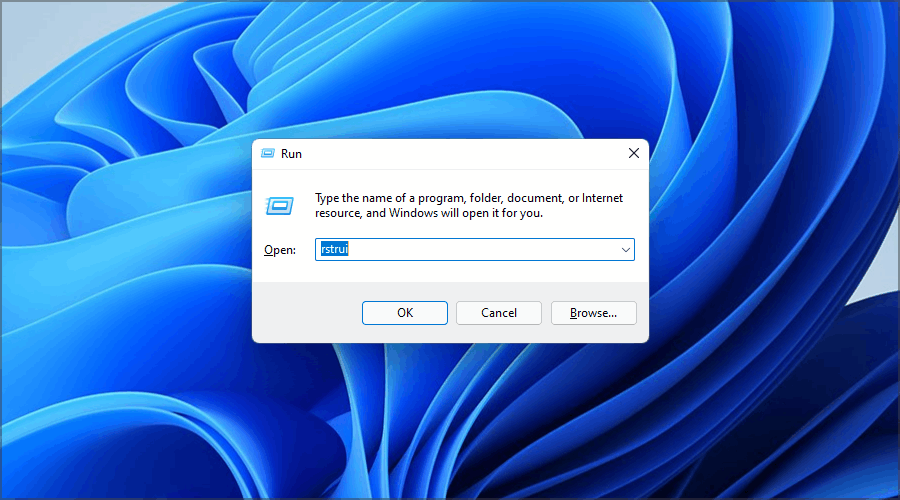
- Klicken Nächste auf der Seite Systemdateien und Einstellungen wiederherstellen.

- Wählen Sie den Wiederherstellungspunkt, von dem Sie wiederherstellen möchten, und klicken Sie dann auf Nächste.

Die Systemwiederherstellung setzt die letzten Systemänderungen zurück, die dazu führen können, dass die Datei „Msvcr70.dll“ fehlt. Lesen Sie unsere Anleitung zur Behebung Stellen Sie den Punkt wieder her, wenn es nicht funktioniert auf Ihrem PC.
Abschließend könnten Sie an der interessiert sein D3d9.dll-Datei fehlt und wie man es repariert. Außerdem haben wir eine umfassende Überprüfung der Beste Reparatursoftware für beschädigte Dateien für Windows.
Wenn Sie weitere Fragen oder Vorschläge haben, hinterlassen Sie diese bitte im Kommentarbereich.
Haben Sie immer noch Probleme?
GESPONSERT
Wenn die obigen Vorschläge Ihr Problem nicht gelöst haben, kann Ihr Computer schwerwiegendere Windows-Probleme haben. Wir empfehlen die Wahl einer All-in-One-Lösung wie z Festung um Probleme effizient zu beheben. Klicken Sie nach der Installation einfach auf die Anzeigen & Korrigieren Taste und dann drücken Reparatur starten.


